Illustrator设计时尚简约风格的信息折线图(2)
文章来源于 学UI网,感谢作者 MartinRGB 给我们带来经精彩的文章!设计教程/矢量教程/Illustrator教程2015-09-17
步骤2 确保网格被选中,按Shift-Cmd-G取消编组。选择外框矩形删除,结果如下。 步骤4 选择所有白色路径,外观面板(窗口外观)中选择描边,在弹出的面板中,设置如下。 步骤 5 选择所有白色路径,Cmd+G编组他们。选择
步骤2
确保网格被选中,按Shift-Cmd-G取消编组。选择外框矩形删除,结果如下。
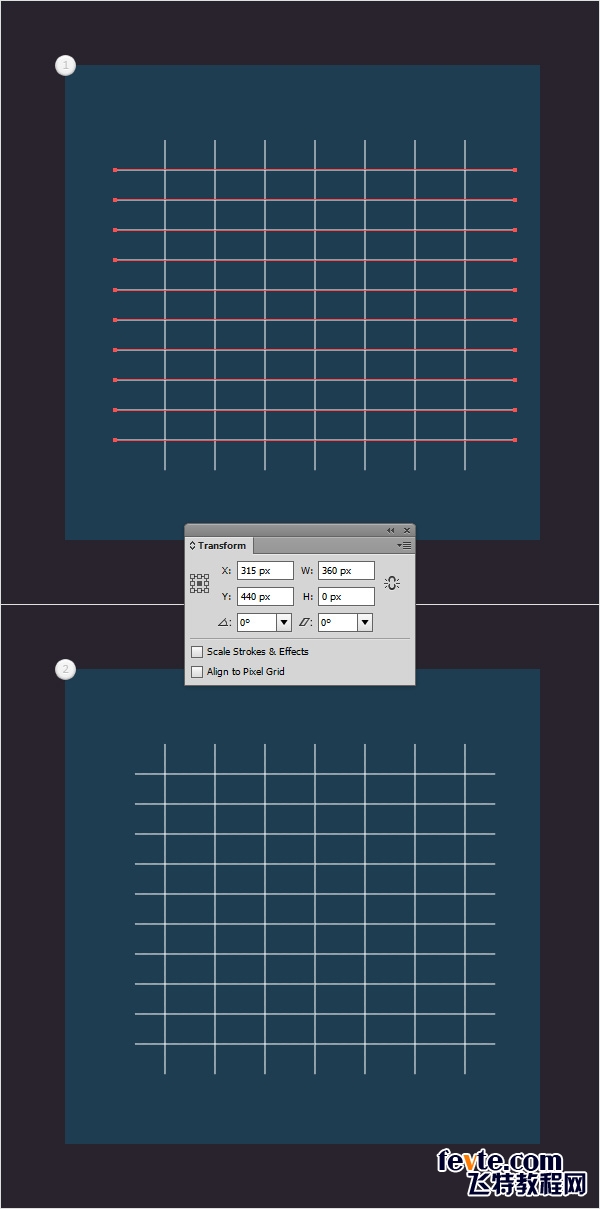
步骤4
选择所有白色路径,外观面板(窗口>外观)中选择描边,在弹出的面板中,设置如下。
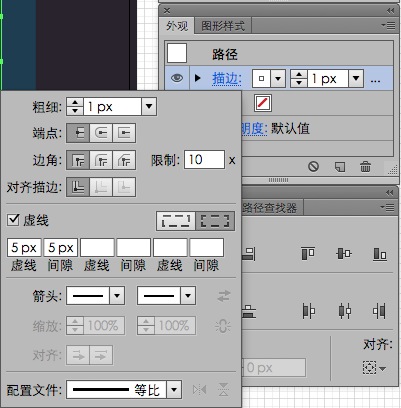
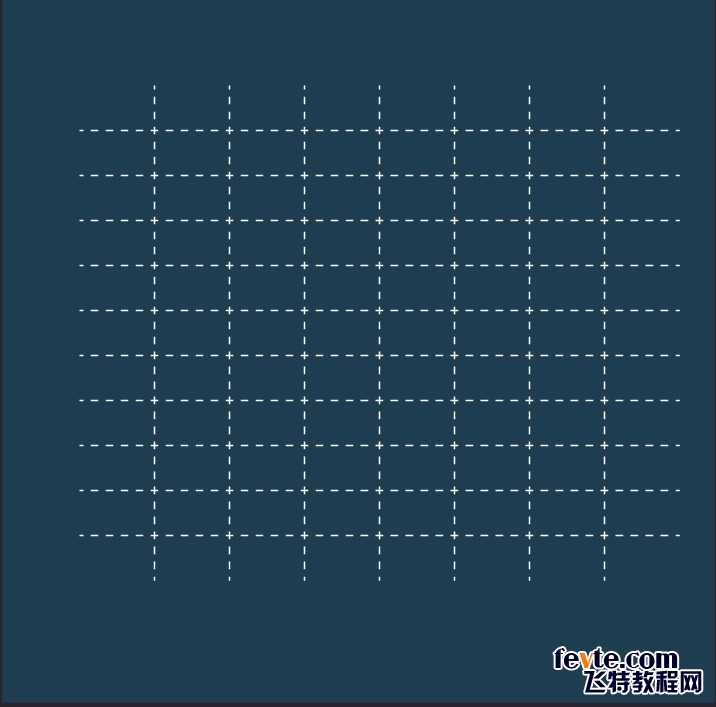
步骤 5
选择所有白色路径,Cmd+G编组他们。选择该编组 效果>扭曲和变换>变换,设置如下。
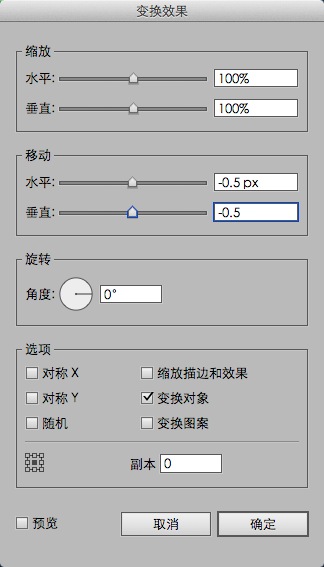
步骤 6
选择虚线编组,在外观面板中,不透明度设置为25%。
然后效果>风格化>投影,设置如下。
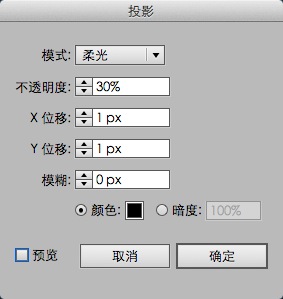
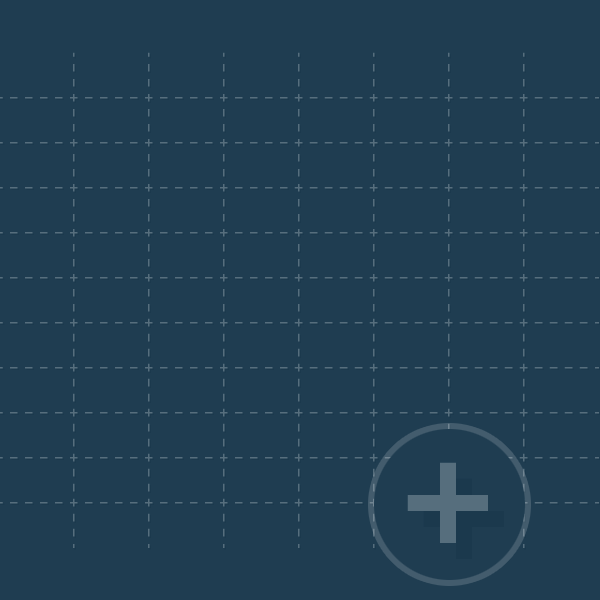
4. 第一条线
步骤1
使用钢笔工具,画出如下图这般的简单形状。外观面板中取出填充,描边颜色设置为R=255 G=255 B=100,在描边弹出面板中,设置如下。
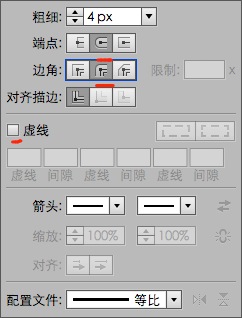
步骤2
选择黄色路径,在外观面板中,选择已存在的描边复制(如下图)。

选择新描边,粗细是3px,颜色设置R=255 G=222 B=23
效果>扭曲和变换>变换,属性设置如下图。
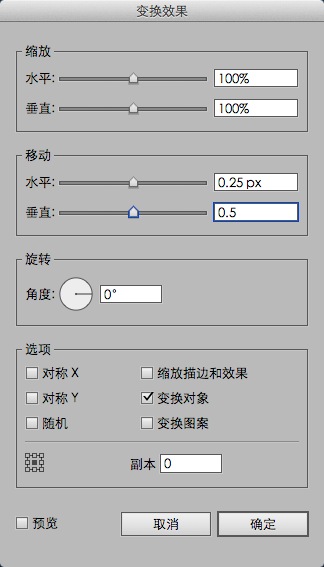
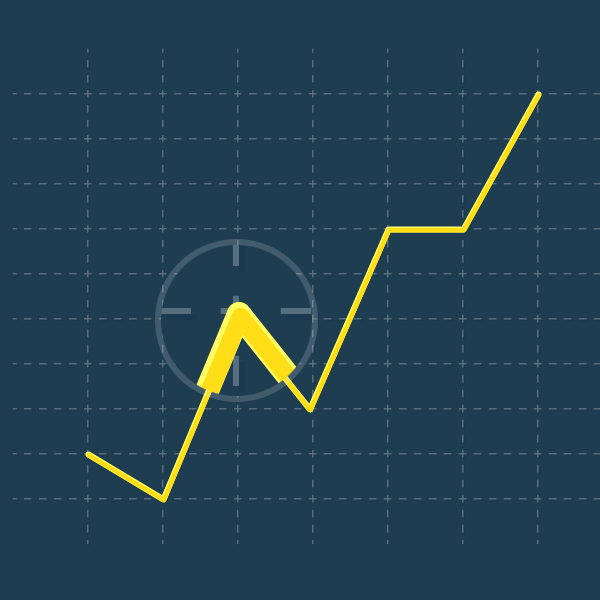
步骤 3
选择路径,选择上面橙黄色的3px描边,复制(参考上一步)。选择新描边,粗细1px,颜色设置R=247 G=148 B=30

点击变化效果,重新设置参数如下。
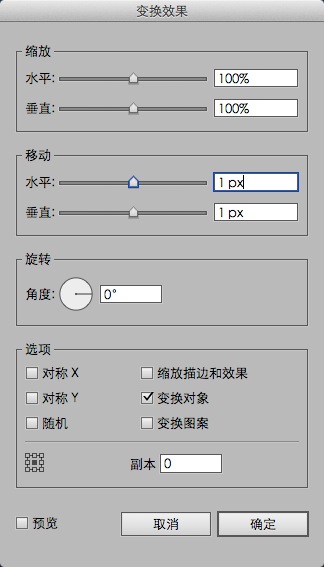
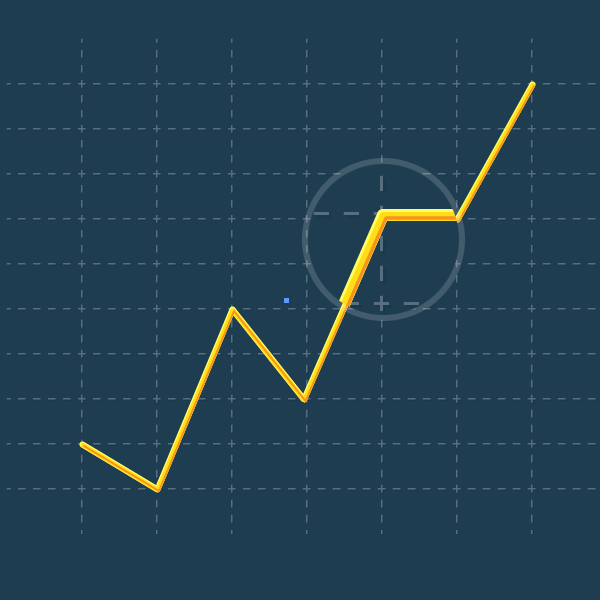
 情非得已
情非得已
推荐文章
-
 Illustrator绘制扁平化风格的建筑图2020-03-19
Illustrator绘制扁平化风格的建筑图2020-03-19
-
 Illustrator制作扁平化风格的电视机2020-03-18
Illustrator制作扁平化风格的电视机2020-03-18
-
 Illustrator绘制渐变风格的建筑场景插画2020-03-12
Illustrator绘制渐变风格的建筑场景插画2020-03-12
-
 佩奇插画:用AI绘制卡通风格的小猪佩奇2019-02-26
佩奇插画:用AI绘制卡通风格的小猪佩奇2019-02-26
-
 插画设计:AI绘制复古风格的宇航员海报2019-01-24
插画设计:AI绘制复古风格的宇航员海报2019-01-24
-
 房屋插画:AI绘制圣诞节主题的房屋插画2019-01-21
房屋插画:AI绘制圣诞节主题的房屋插画2019-01-21
-
 圣诞插画:AI绘制简约风格圣诞节插画2019-01-21
圣诞插画:AI绘制简约风格圣诞节插画2019-01-21
-
 灯塔绘制:AI绘制的灯塔插画2019-01-21
灯塔绘制:AI绘制的灯塔插画2019-01-21
-
 时尚船锚:AI绘制鲜花装饰的船锚图标2019-01-18
时尚船锚:AI绘制鲜花装饰的船锚图标2019-01-18
-
 扁平宝箱图形:AI绘制游戏中常见的宝箱2019-01-18
扁平宝箱图形:AI绘制游戏中常见的宝箱2019-01-18
热门文章
-
 Illustrator制作复古风格的邮票效果2021-03-10
Illustrator制作复古风格的邮票效果2021-03-10
-
 Illustrator制作复古风格的邮票效果
相关文章2112021-03-10
Illustrator制作复古风格的邮票效果
相关文章2112021-03-10
-
 Illustrator绘制扁平化风格的室内效果图
相关文章15042020-03-19
Illustrator绘制扁平化风格的室内效果图
相关文章15042020-03-19
-
 Illustrator绘制扁平化风格的建筑图
相关文章7132020-03-19
Illustrator绘制扁平化风格的建筑图
相关文章7132020-03-19
-
 Illustrator制作扁平化风格的电视机
相关文章5132020-03-18
Illustrator制作扁平化风格的电视机
相关文章5132020-03-18
-
 Illustrator制作卡通风格的法国建筑图
相关文章6122020-03-18
Illustrator制作卡通风格的法国建筑图
相关文章6122020-03-18
-
 Illustrator绘制扁平化风格的办公室插画
相关文章9502020-03-12
Illustrator绘制扁平化风格的办公室插画
相关文章9502020-03-12
-
 Illustrator绘制渐变风格的建筑场景插画
相关文章2072020-03-12
Illustrator绘制渐变风格的建筑场景插画
相关文章2072020-03-12
-
 使用七巧板法绘制简约的插画作品
相关文章4032019-08-29
使用七巧板法绘制简约的插画作品
相关文章4032019-08-29
